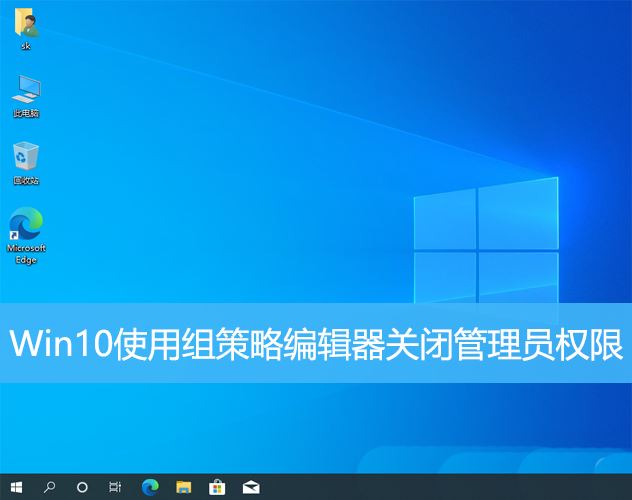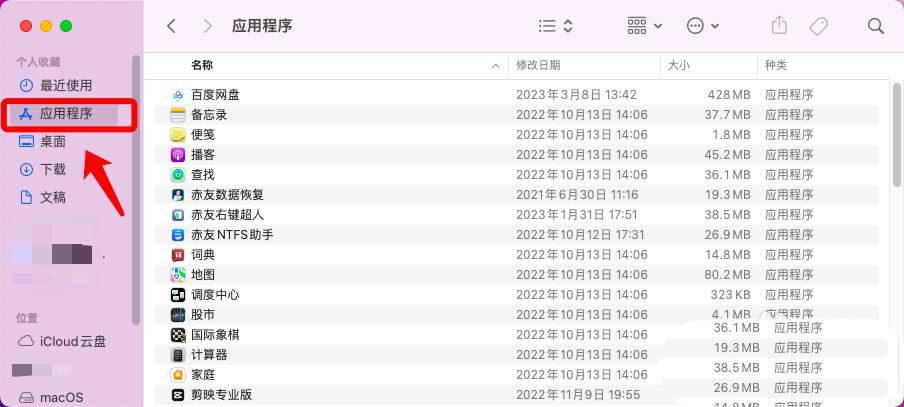虽然 macOS 的个性化定制选项已经「缩水」,不如早期版本那么丰富,但我们仍然可以按照自己的喜好来更换 App 图标。不管你是为了打造统一的视觉风格,还是想让桌面更有个人特色,我们都能轻松搞定。
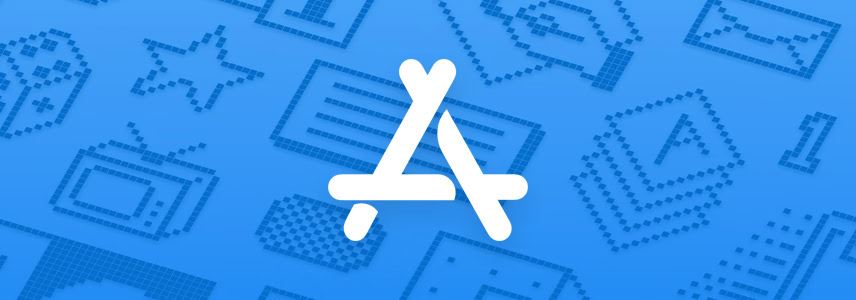
macOS App 图标要求
在 macOS 中,应用程序的图标通常采用.icns格式。这种格式可以在一个文件中包含多种尺寸的图标,以适应不同的显示需求。常用的图标尺寸包括:
- 16×16 像素
- 32×32 像素
- 64×64 像素(对应 32×32 的 @2x)
- 128×128 像素
- 256×256 像素
- 512×512 像素
- 1024×1024 像素(对应 512×512 的 @2x)
如果你不是应用开发人员,只是想换个图标让界面更好看,高清 PNG 图片就足够了。为了确保图标在 Dock、访达和 App Store 等不同场景中都能清晰显示,苹果官方在人机界面指南中建议:
- 样式:使用单层、可透明的圆角矩形。
- 推荐大小:512×512 像素或 1024×1024 像素(即 512×512 的 @2x)。
但是,总有一些 App 本着「能用就行」,根本不按苹果的标准来,搞得图标比别的应用大了一圈儿,严重破坏了界面的整体一致性。比如华为的 obs-browser-plus,我就是在说你。
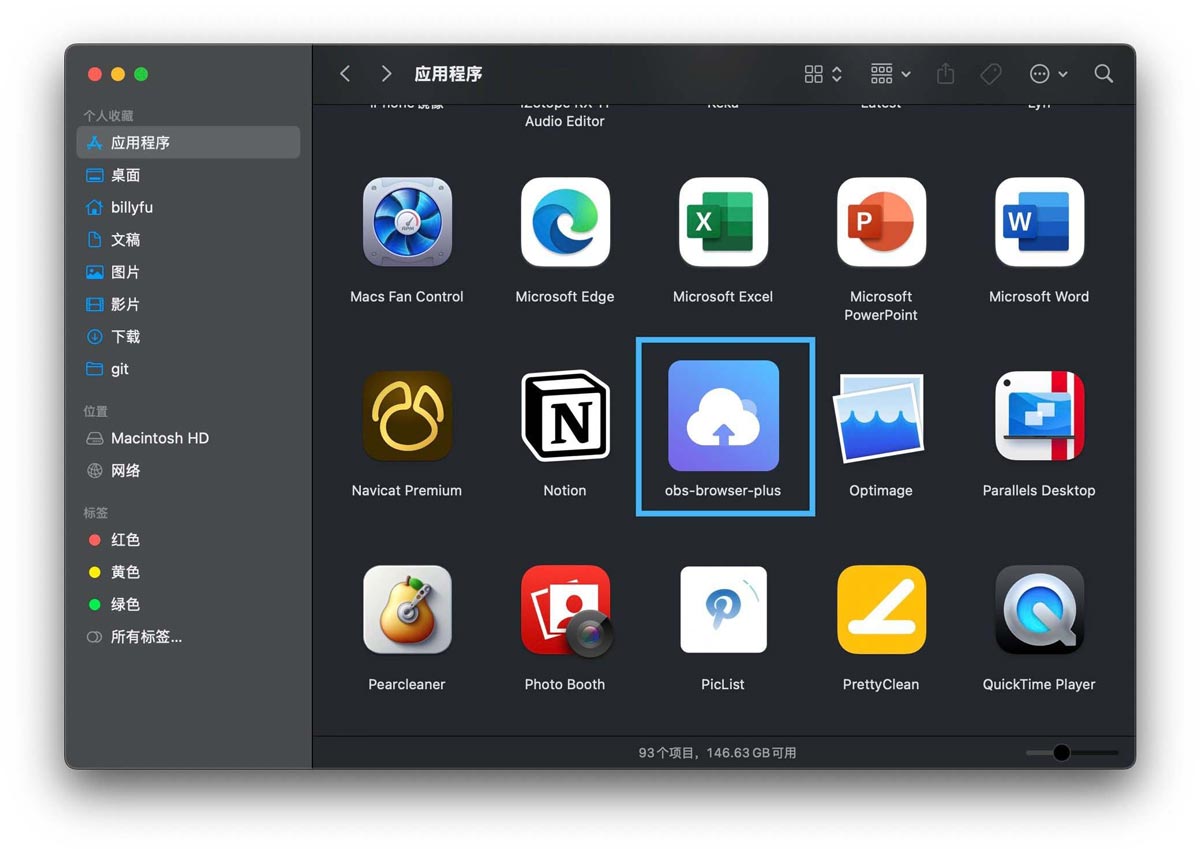
在「访达」中查看应用程序图标
如果你跟我一样有点强迫症,怎么着也得给它换上一波图标。
如何找到合适的图标
- 如果你动手能力很强,可以自己制作图标,这个自不必多说。
- 如果想图省事,可以到 macOSicons 这样的专业图标网站,去 Kiang 一个过来用,它们提供了丰富的免费图标资源,随便挑随便选。
动手更换应用图标
准备好了心仪的图标后,让我们开始更换操作吧:
1、打开「访达」,进入「应用程序」文件夹。
2、找到并选中要更换图标的 App,右键点击选择「显示简介」选项,或者直接按? + I快捷键。
3、在弹出的窗口中,左上角有一个小图标,这就是我们要替换的目标。
4、将准备好的新图标直接拖拽到这个位置,看到绿色「+」号的提示后,松开鼠标,替换就完成了。

在 macOS 上更换应用程序图标
更换后的新图标会立即在系统中生效,你可以在 Dock 栏和 Launchpad 中看到实际效果。如果图标没有马上更新,重启一下应用程序应该就能解决这个小问题。
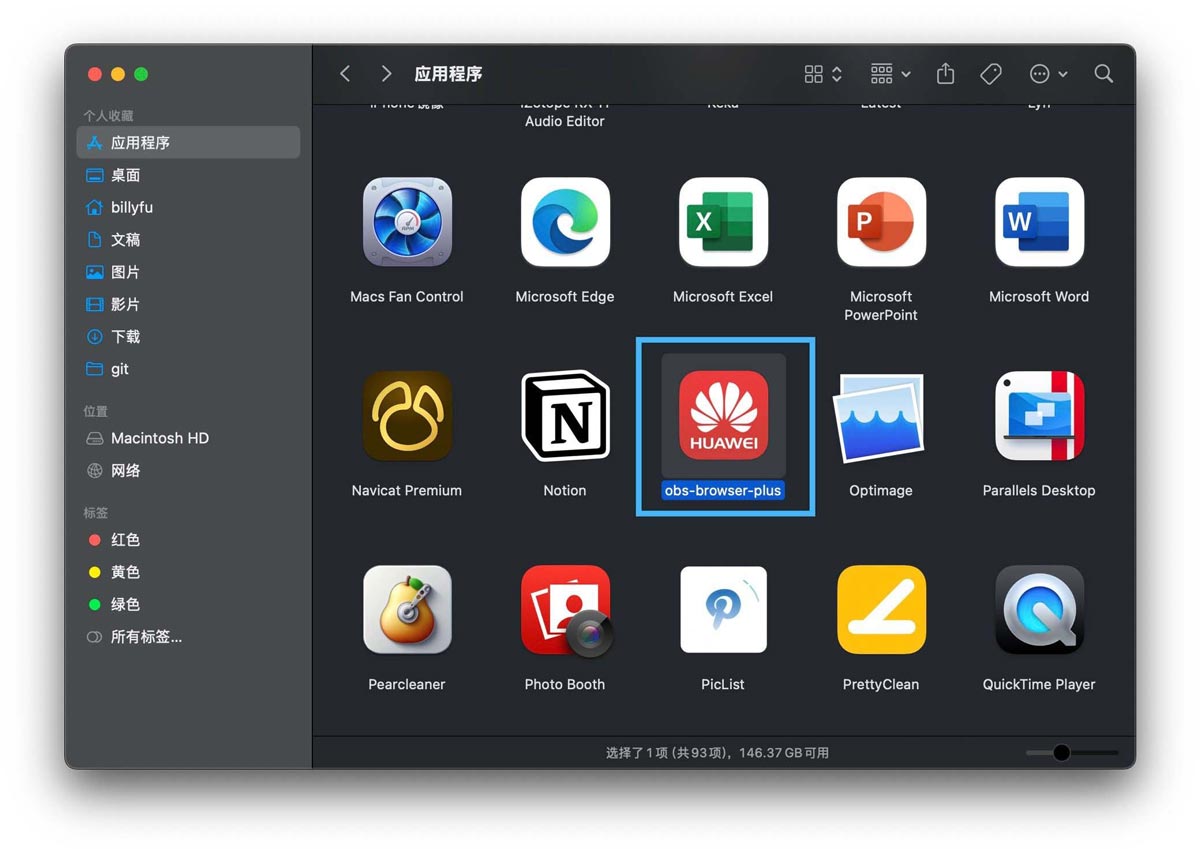
立即查看更换效果
一些 App 在更新版本后可能会自动恢复到原始图标,这个时候就需再替换一次 。
想要恢复原始图标也很简单:重新打开「显示简介」窗口,选中当前的图标,按下键盘上的「删除」键就 OK 了。
在 macOS 上更换 App 图标并不复杂,即便是新手也能轻松搞定。你还可以试试为 Mac 文件夹自定义图标,让你的「访达」也焕然一新!